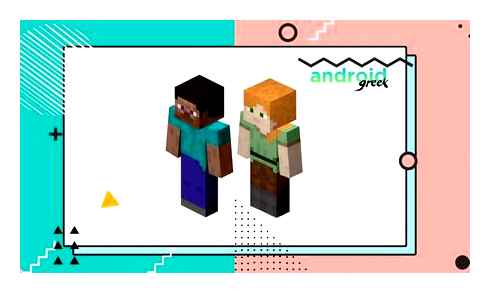
Без сумніву, Алекс і Стів-чудові персонажі в Minecraft. Але, використання одного і того ж персонажного шкіри тривалий час робить бокс геймплей. Зрозумівши, що популярна гра з пісочниці «Minecraft» дозволяє вам зробити власну шкіру Minecraft, щоб ви могли зробити власну шкіру Minecraft, що змінюється від павука до Наруто.
Навіть Minecraft публічно відкритий для виготовлення власної шкіри Minecraft і залишає простір для такого налаштування. Але гравці, які новачок у Minecraft або не знають про це, не можуть зробити таку індивідуальну шкіру. Для цього нижче ми ділимося керівництвом, щоб допомогти вам усім зробити власну шкіру Minecraft із заданими кроками.
Як зробити власну шкіру Minecraft на ПК?
Minecraft має великі два видання, i.Е., Ліжок і Ява. Обидва видання є окремими і мають унікальні цілі. Серед них видання Java. попередній або основний вигляд Minecraft. Навпаки, видання Bedrock є більш прозорливим і демонструє інший світ. Java пропонує більше стороннього доступу до інструментів для подальшого налаштування як основної версії.
Закінчивши власну шкіру Minecraft, досить просто знайти численні варіанти, доступні в Інтернеті. Серед них головний і найнадійніший спосіб. через веб.сайт Skindex. Skindex. це відома веб.сервіс, яка пропонує найпростіший спосіб зробити власну шкіру Minecraft, не встановлюючи жодної програми чи програмного забезпечення.
Ви будете використовувати веб.сайт Skindex, для якого вам потрібно зареєструватися. І далі ви можете почати робити власну шкіру Minecraft. Ми знаємо, що розуміння повної процедури в пунктах може бути важким. Нижче наведено деякі інструкції, які ви можете дотримуватися, щоб зробити власну шкіру Minecraft.
- Просто відвідайте веб.сайт Skindex.
- Шукайте кнопку реєстрації та натисніть на неї.
- Тепер заповніть форму та подайте її.
- Після цього активуйте свій обліковий запис Skindex за посиланням, отриманим у вашій пошті.
- У меню веб.сайту Skindex натисніть на посилання редактора та відкрийте редактор Skin.
- Далі погляньте на численні інструменти редагування.
- Потім починайте робити власну шкіру Minecraft.
- Після закінчення натисніть кнопку завантаження, щоб зберегти її.
- Це все, і ваша власна шкіра Minecraft створена.
Як ви імпортуєте шкури в Minecraft?
Після того, як ви закінчите з виготовленням власної шкіри Minecraft, ми знаємо, що ви прагнете імпортувати її у свою гру. Однак, отримавши власну шкіру Minecraft, навряд чи є кілька кроків, щоб грати в Minecraft з власною розробленою шкірою. Minecraft доступний на ПК та Xbox Studios. І додавання вашої власної шкіри на обох зовсім інакше. Для цього нижче наведено деякі окремі інструкції щодо імпорту вашої власної шкіри як для Xbox, так і для ПК.
Імпортуйте власну шкіру на ПК: Java Edition
- Запуск Minecraft Java Edition.
- Клацніть на вкладці Skins
- Виберіть власну шкіру та натисніть кнопку Зберегти.
- Це все, і ваша власна шкіра Minecraft готова до гри.
Імпортуйте власну шкіру на ПК: Bedrock Edition
- Запуск Minecraft Bedrock Edition.
- На екрані Select Select натисніть Редагувати існуючий символ.
- Тепер виберіть вкладку Класична шкіра
- Після цього виберіть свій власний файл шкіри та збережіть його.
- Це все, і ви закінчили з імпортом власної шкіри на Minecraft: Bedrock Edition.
Імпортувати власну шкіру на Xbox
- Запустіть Minecraft на своїй консолі.
- Під поточним персонажем виберіть вбиральні.
- Натисніть меню
- Виберіть свою власну шкіру та збережіть її.
- Це все, і ви готові грати зі своєю власною шкірою на Xbox.
Зрештою, ця популярна пісочниця має можливість зробити власну шкіру Minecraft. Однак є кілька складних кроків окремо як для видань, так і для Xbox. Але ми завершили кожен крок. Якщо у будь.якого користувача є запит з тим самим, тоді сміливо записуйте його внизу в розділі коментарів.
Рекомендована публікація
PubG Mobile 2.2 завантаження файлів APK та OBB. Оновлення на Android та iOS: Як завантажити та встановити Посібник
Image:www.androidgreek.com